Dzięki trybom pracy funkcje mogą być uruchamiane w zależności od daty lub w określonych okazjach. Pozwala to np. na dostosowanie czasów ogrzewania w zimie lub podczas nieobecności.
Automatyczna konfiguracja wykorzystuje zdefiniowane wcześniej tryby pracy i odpowiednio je łączy.
Spis treści
Przykład programowania↑
W drzewie peryferii znajdują się już predefiniowane tryby pracy:
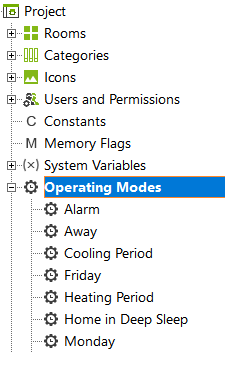
Aktywacja trybów pracy przez wyjście
Aby użyć trybu pracy jako wyjścia cyfrowego, należy wybrać tryb w drzewie peryferyjnym, kliknąć na "Wstaw odnośnik wyjściowy" w pasku menu i podłącz go do żądanej logiki:
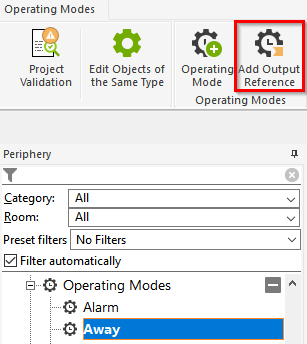
W tym przykładzie aktywujemy tryb pracy "Nieobecność" poprzez przełącznik:

Aktywacja trybów pracy poprzez czas pracy
Przyporządkowujemy tryb pracy "Urlop" do utworzonego czasu pracy "Urlop zimowy". W ustawionym terminie powiązany tryb pracy staje się aktywny:
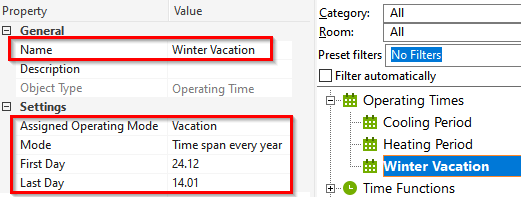
W przypadku świąt specyficznych dla danego kraju tryby pracy są już zapisane.
Używanie trybów pracy w programowaniu
Jeżeli tryb pracy jest używany jako wejście cyfrowe, to tryb ten można przeciągnąć z drzewa peryferii na stronę programowania i podłączyć.
To pozwala trybowi pracy wyzwalać określone działania, gdy jest aktywny.
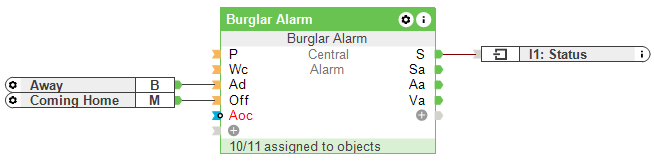
Tworzenie trybu pracy↑
Za pomocą opcji "Tryb pracy" można stworzyć zdefiniowany przez użytkownika tryb pracy:
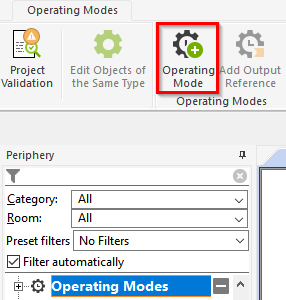
Ten tryb pracy może być następnie ponownie aktywowany poprzez logikę lub czas pracy lub działania sterujące poprzez wejście cyfrowe.
Film instruktażowy użycia trybów pracy w oświetleniu
Film instruktażowy trybów pracy (ogólnie)
